Integracija sa Veb analitikom je besplatna aplikacija koja vam omogućava da povežete Microsoft SharePoint javnu Veb lokaciju sa Veb analitikom usluge Veb analitiku, kao što su webtrendovi, Google analitiku, Adobe i tako dalje. Prednost ove veze je u tome što možete da iskoristite privilegije prikupljanja podataka i da izveštavate o njima koje pružaju ove usluge bez potrebe da instalirate ili održavate kôd servera. Aplikacija za integraciju Veb Analitika dostupna je u SharePoint prodavnici na sve pretplatnike za SharePoint .
Napomena: Informacije vezane za SharePoint Online javni veb sajt u ovom članku važe samo ako je vaša organizacija kupila Microsoft 365 pre 9. marta 2015. Korisnici koji trenutno koristite ovu funkciju i dalje će imati pristup funkciji najmanje dve godine nakon datuma ove izmene 9. marta 2015. Novi korisnici, koji su se pretplatili na Microsoft 365 posle ovog datuma izmene, nemaju pristup ovoj funkciji. Microsoft 365 korisnici će nadalje imati pristup vodećim ponudama nezavisnih proizvođača, što im omogućava da imaju javni veb sajt koji obezbeđuje kompletno rešenje i prisustvo na mreži. Više informacija o ovoj promeni potražite u članku Informacije o promenama funkcije SharePoint Online javni veb sajt u usluzi Microsoft 365.
Način funkcionisanja
Kada preuzmete aplikaciju iz SharePoint prodavnice, bićete upitani da joj verujete. Ovo je tipičan scenario koji je neophodan za sva preuzimanja aplikacija. Zatim ćete dodati JavaScript ili HTML skripta za praćenje da biste omogućili prikaz stranice i praćenje posećivanja. Aplikacija će osigurati da se skriptom ubrizgava sve stranice sa javne lokacije. Skriptor za praćenje treba da vam obezbedi usluga nezavisnog analitičkog analitike zajedno sa uputstvima na kojoj se nalazi i tekst na master stranici Kada se scenario postavi, sve stranice lokacije će naslediti scenario sa master stranice i vaša usluga Veb analitiku može početi da prikuplja statistiku lokacije.
Preuzimanje aplikacije iz SharePoint prodavnice
-
Sa bilo koje stranice na javnoj Veb lokaciji, izaberite stavku postavke

-
Na traci za brzo pokretanje na levoj strani stranice izaberite stavku SharePoint prodavnica.
-
U okviru kategorije izaberite stavku Veb lokacije koje se suočavaju sa javnoљжu.
-
Izaberite stavku integracija na Veb analitiku.
-
Kliknite na dugme Dodaj.
-
Ako se to zatraži, slijedite korake za prijavljivanje pomoću Microsoft naloga.
-
Pregledajte informacije o dozvolama i kliknite na dugme vjeruj.
Bićete preusmereni na stranicu "sadržaj lokacije" na kojoj je instalirana nova aplikacija. Ovde ćete otići kada god želite da pokrenete aplikaciju.
Omogućavanje integracije Veb analitike usluge
Da biste mogli da počnete da koristite aplikaciju za integraciju Veb analitike, morate prvo da je omogućite. Ako to omogući, to čini aktivnu aplikaciju tako da se jednom konfiguriše, može da se poveže sa uslugom Veb analitiku radi olakšavanja prikupljanja podataka.
-
Sa bilo koje stranice na javnoj Veb lokaciji izaberite stavku postavke

-
Kliknite na pločicu integracija Veb analitike.
-
Sa desne strane ekrana izaberite stavku Omogućavanje.
Onemogućavanje integracije usluga Veb analitike
Možete da onemogućite aplikaciju za integraciju Veb analitike u bilo kom trenutku. Kada je aplikacija omogućena JavaScript ili HTML kôd za praćenje više neće biti ubrizgan u sve javne stranice i više podataka o korišćenju neće biti poslato vašem dobavljaču usluge analitičara.
-
Sa bilo koje stranice na javnoj Veb lokaciji izaberite stavku postavke

-
Kliknite na pločicu integracija Veb analitike.
-
Sa desne strane ekrana kliknite na dugme Onemogući.
Dodavanje skript za praćenje u aplikaciji za integraciju u Veb analitike
Tekst praćenja obezbeđuje usluga za Veb analitiku. Obično se nalazi na Veb lokaciji preduzeća i možda zahteva korisničko ime i lozinku za Access. Umetnite tekst tako što ćete pratiti ove korake:
-
Sa bilo koje stranice na javnoj Veb lokaciji izaberite stavku postavke

-
Kliknite na pločicu integracija Veb analitike.
-
Nalepite tekst u jednu od tri polja (tekst "rukopis", "početak", "rukopis tela" ili "Krajnji tekst"), kao što je režirala usluga Veb analitike. Ove informacije su verovatno uključene na njihovu Veb lokaciju. Na primer:
Kopirajte i nalepite ga na Veb stranicu neposredno pre zatvaranja </head> Tag *.
-
Kliknite na dugme Sačuvaj. Kada sačuvate tekst, aplikacija će ga dodati na sve stranice na vašoj javnoj Veb lokaciji. To će dodati i tekst svim novim stranicama koje objavite na sajtu.
Mapiranja svojstava stranice
Ako dobavljač usluga podržava okvir sa podacima zasnovan na atributima za opis resursa (RDFa), možete da dodate mapiranja svojstava stranice za metapodatke na stranice. Dodavanjem ovih metapodataka omogućava da klasifikujete skupove stranica kako biste mogli da analizirate podatke za set umesto pojedinačno. Na primer, možete da podesite mapiranje svojstava stranice da biste pratili broj utisaka za sve stranice proizvoda.
Dodavanje novog mapiranja
-
Sa bilo koje stranice na javnoj Veb lokaciji izaberite stavku postavke

-
Kliknite na pločicu integracija Veb analitike.
-
Potražite stranicu mapiranja svojstava stranice (na stranici "injekcije skripata za master stranice" kliknite ovde da biste konfigurisali mapiranja svojstava stranice.
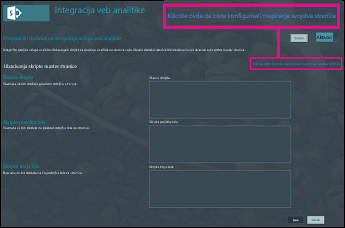
-
Kliknite na dugme Dodaj novo mapiranje.
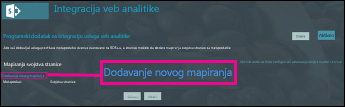
-
U metapodatke otkucajte podatke za povezivanje sa svojstvima stranice. Na primer, ako želite da pratite klikove do broja telefona objavljenim na vašoj sajtu, unesite taj broj telefona.
-
U svojstvima stranice izaberite svojstvo koje želite da povežete sa metapodacima. Za primer broja telefona, odaberite stavku telefon na telefonu.
-
Kliknite na dugme Sačuvaj.
Uklanjanje mapiranja
-
Sa bilo koje stranice na javnoj Veb lokaciji izaberite stavku postavke

-
Kliknite na pločicu integracija Veb analitike.
-
Potražite stranicu mapiranja svojstava stranice (na stranici "injekcije skripata za master stranice" kliknite ovde da biste konfigurisali mapiranja svojstava stranice.
-
Pronađite vlasništvo metapodataka koje želite da uklonite i kliknite na dugme Ukloni.
-
Kliknite na dugme Sačuvaj.










